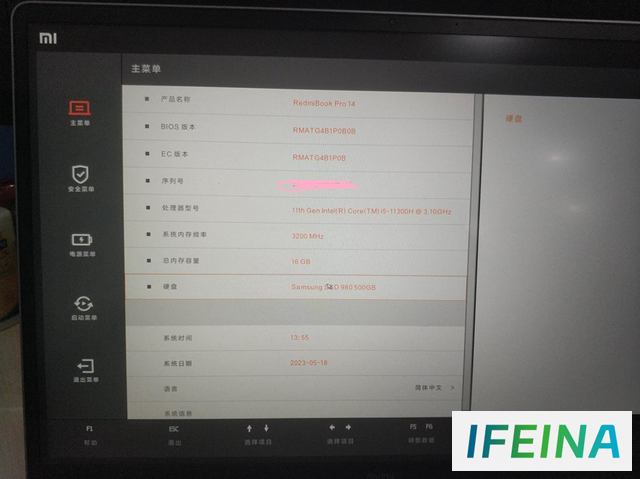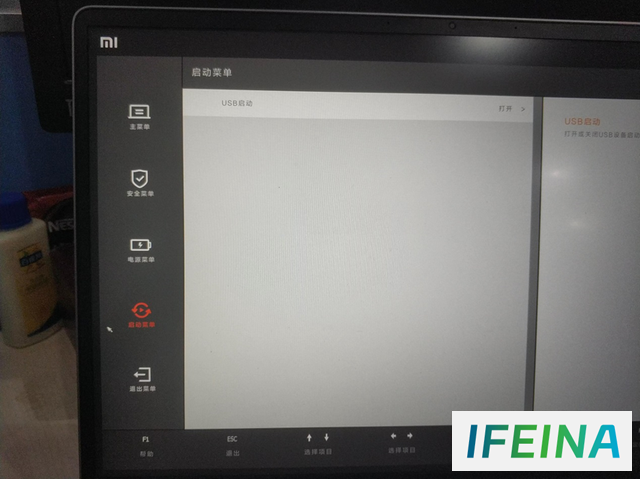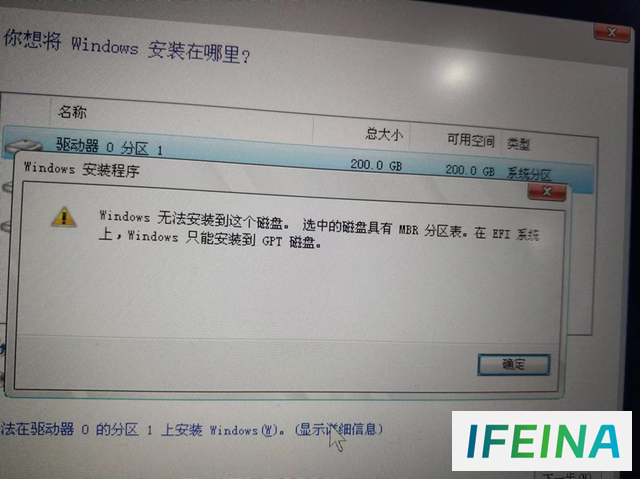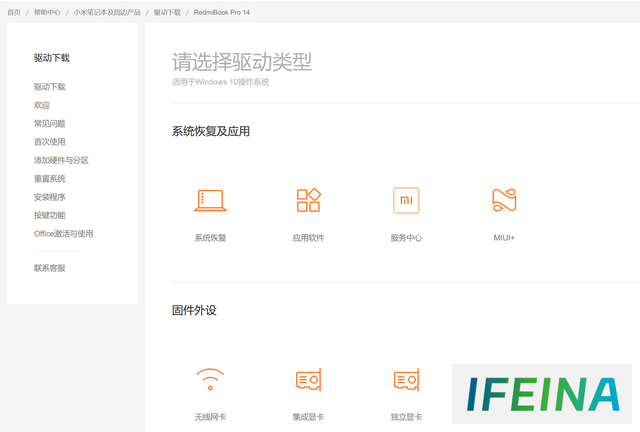纯小白REDMI PRO book 14换硬盘装系统全攻略:步步踩坑,步步成长
入手不到两年的 REDMIBOOK PRO 14正在正常使用,忽然黑屏,再重新启动,提示 No Bootable Devices。网上查了下笔记本主要部件质保两年,还没过保修期,就拿到了小米之家售后。没想到售后开机后看有个点点变红了,直接说电脑进水了,人为原因不给质保。当时脑子里一万匹草泥马奔腾而过。笔记本一直正常使用,印象中从来没进过水。关键是那个进水贴纸就在USB插口下面,可以说跟外界是联通的,感觉我冲USB口哈口气这货就能变红。跟售后人员争辩了几句,小哥态度诚恳,不认可他们的判定可以返厂检测,但公司检测人员只会比他们更加挑剔,想着法不给你质保。看小哥连这公司内部原则都爆出来了,被他的诚恳打动了。拿回来自己看看吧。
上网搜索,大概率是硬盘坏了,在京东买了个三星的500G的,笔记本原来的是长江存储的512G的,不知道笔记本兼容性没敢买1T的。客服说只要支持NVME M.2的都可以用。
笔记本原装硬盘
硬盘更换安装后,开机F2进BIOS,发现在主菜单能看到硬盘信息,在启动菜单里看不到。不管了,先装系统看看,用的老毛桃的WIN PE,进入很顺利,先给硬盘分了两个区,从网上随便下了个WIN10的系统,安装很顺利。心里想着这也不难嘛,结果重启,开机。。。还是No Bootable Devices。。进BIOS看,启动菜单还是看不到硬盘信息。
启动菜单中无信息
网上搜查不到啥有用的建议,想着问问小米售后,看能给点啥建议不,打电话问了两家,一家听说自己安装硬盘,直接说不在我们售后范围,一家说拿过来给看看。给小米直接打电话的时候忽然灵光一现,是不是笔记本要用小米的专用系统,网上一搜还真有,下下来,重装,依然后顺利。重启开机。No Bootable Devices。。。。W。T。 F,什么情况。
这时候已经开始怀疑硬盘兼容性了,问了下京东客服,说估计还是系统没装对。又在百度搜半天,没啥有用的建议,想着微软官网下个正版的WIN10试试。这次安装没用老毛桃的一键装机,直接点的系统文件夹里的setup,结果提示了选中的磁盘具有MBR分区,在EFI系统上,只能安装GPT磁盘。终于出现不一样的提示了,再按这个搜索,搜到一堆建议。
试了下下面的方法可行:
u盘安装win10时出现选中的磁盘具有mbr分区表。在efi系统上,windows只能安装到gpt是设置错误造成的,解决方法为:
1、遇到了这样的提示,我们是可以将分区表类型进行转换的。将电脑重启,WIN PE进入。
2、这时不要进行下一步,按下Shift + F10打开命令提示符。
3、键入Diskpart命令,并按回车,进入操作界面。
4、键入list disk,列出磁盘。我们可通过查看磁盘容量来区分,图中931G的Disk 0是电脑本身一块1T的硬盘,而57G的Disk 1则是我们用于Win10安装的64G的U盘。
5、键入select disk 0,选择disk 0,即把电脑硬盘作为当前进行操作的磁盘。键入clean,清空当前磁盘分区。(此操作会导致数据丢失,在操作前请确认硬盘中无重要数据或已经备份)。键入convert gpt,将分区表格式转换为GPT即可。
按上述方法转换GPT格式后再安装win10后果然能正常开机了。
最后,要安装笔记本驱动,在网上搜了下,发现了这个---小米帮助中心
里面驱动、系统什么的都有。。。https://www.mi.com/service/notebook/
考虑兼容性问题,又重新下载了小米系统安装了一遍。
纯小白,更换硬盘,安装系统,感觉把能踩的坑踩了一遍[捂脸],分享出来,希望遇到同样问题的小伙伴们少走点弯路。
本站内容搜集自互联网,版权归原作者所有。如有侵权,请来信告知,我们将删除相关内容。